Parimatch Australiassa: vedonvälittäjän katsaus ja pelin erityispiirteet
Parimatch Australia Parimatch on yksi suosituimmista vedonvälittäjistä, joka tarjoaa palvelujaan Australiassa. Tämä yritys tunnetaan …
Lue artikkeli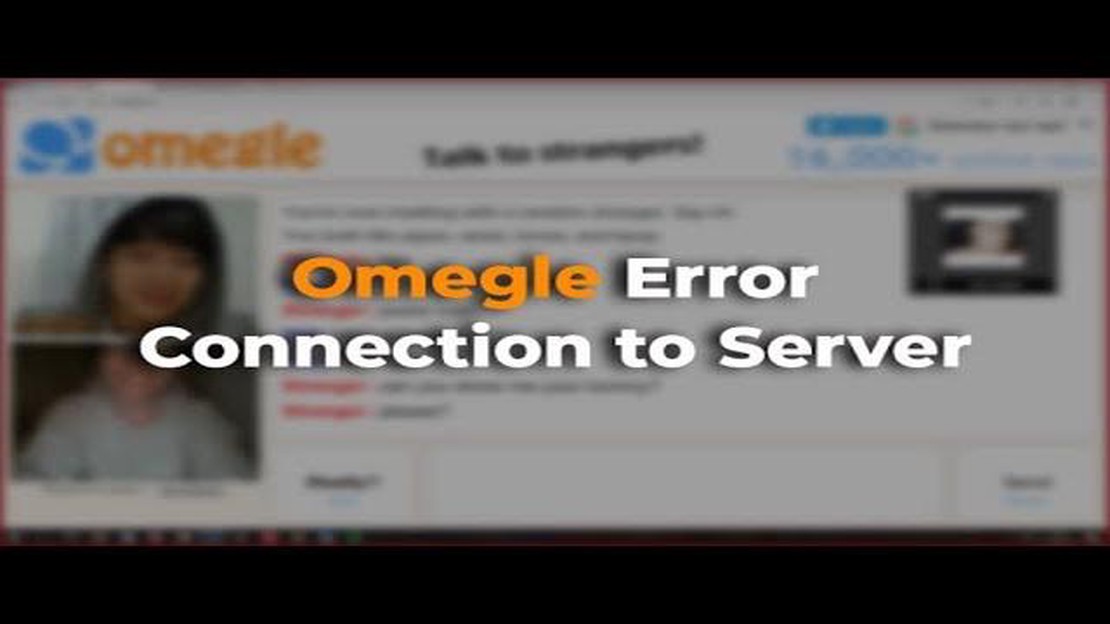
Omegle on suosittu verkkopalvelu, jonka avulla ihmiset voivat kommunikoida tuntemattomien ihmisten kanssa ympäri maailmaa videokeskustelun tai tekstiviestien välityksellä. Joissakin tapauksissa käyttäjillä voi kuitenkin esiintyä ongelmia yhteyden muodostamisessa Omegle-palvelimeen, mikä voi olla hyvin turhauttavaa.
Yksi yleisimmistä ongelmista on Omegle-palvelimen yhteysvirhe. Sen syyt voivat vaihdella palvelinpuolen teknisistä ongelmista käyttäjän verkkoon liittyviin ongelmiin. Usein yhteysvirhe johtuu siitä, että Omegle-palvelin ei tunnista IP-osoitettasi. Tällöin palvelin näyttää virheilmoituksen ja ehdottaa, että yhteys yritetään muodostaa uudelleen.
Jos havaitset yhteysvirheen Omegle-palvelimella, älä ole epätoivoinen! On olemassa useita tapoja ratkaista tämä ongelma ja päästä takaisin juttelemaan uusien ihmisten kanssa. Ensimmäinen askel, jota kannattaa kokeilla, on ladata sivu uudelleen. Päivitä yksinkertaisesti Omegle-sivusi ja yritä uudelleen. Tämä menetelmä on melko yksinkertainen ja korjaa ongelman useimmiten.
Jos sivun uudelleenlataaminen ei auta, yritä tyhjentää selaimesi välimuisti ja evästeet. Joskus kertyneet tiedot voivat aiheuttaa ongelmia yhteyden muodostamisessa Omegle-palvelimeen. Voit välttää tämän tyhjentämällä selaimesi välimuistin ja evästeet ja yrittämällä uudelleen.
Toinen vaihtoehto ratkaista ongelma yhteyden muodostamisessa Omegle-palvelimeen on käyttää VPN:ää. VPN:n (virtuaalinen yksityisverkko) avulla voit vaihtaa IP-osoitteesi ja ohittaa rajoitukset, jotka Omegle-palvelin voi asettaa. Asenna vain VPN laitteeseesi, muodosta yhteys toisessa maassa sijaitsevaan palvelimeen ja yritä uudelleen.
Kun käytät suosittua videokeskustelupalvelu Omeglea, saatat joskus saada palvelimen yhteysvirheen. Tämä voi johtua monista eri syistä, verkko-ongelmista Omeglen itsensä tekemiin virheisiin.
Jos kohtaat Omegle-palvelinyhteysvirheen, seuraavat vaiheet voivat auttaa sinua:
Jos ongelma yhteyden muodostamisessa Omegle-palvelimelle jatkuu, ongelma voi olla heidän puolellaan, ja sinun kannattaa odottaa jonkin aikaa ennen kuin yrität muodostaa yhteyden uudelleen. On myös suositeltavaa käydä Omegleen liittyvillä foorumeilla tai yhteisöissä tutustumassa mahdollisiin ongelmiin ja ratkaisuihin, jotka voivat auttaa yhteyden palauttamisessa.
Yksi yleisimmistä syistä Omegle-palvelimen yhteysvirheisiin on internet-yhteysongelmat. Varmista, että laitteesi on yhteydessä internetiin ja toimii vakaasti.
Jos sinulla on internetyhteysongelmia, kokeile seuraavia vaiheita:
Kun olet tarkistanut internetyhteytesi ja varmistanut, että se toimii hyvin, kokeile käynnistää selaimesi uudelleen. Sulje kaikki selaimen välilehdet ja ikkunat, avaa se sitten uudelleen ja yritä muodostaa yhteys Omegle-palvelimeen.
Selaimen uudelleenkäynnistäminen auttaa tyhjentämään välimuistin ja väliaikaiset tiedostot, jotka saattavat aiheuttaa ongelmia yhteyden muodostamisessa palvelimeen. Jos ongelma jatkuu edelleen, voit myös kokeilla käyttää toista selainta sulkea pois selainkohtaiset ongelmat.
Jos kaikkien näiden vaiheiden jälkeen ongelma yhteyden muodostamisessa Omegle-palvelimeen ei vieläkään ratkea, se voi johtua muista tekijöistä, kuten palomuurin asetuksista, sivuston käytön estämisestä tai ongelmista Omegle-palvelimen puolella. Jos näin on, on suositeltavaa, että otat yhteyttä Omeglen tekniseen tukeen tai tarkistat yhteyden muihin sivustoihin nähdäksesi, esiintyykö vastaavia ongelmia muualla.
Yksi syy Omegle-palvelimen yhteysvirheisiin voi olla tarpeettomien tietojen kertyminen selaimesi välimuistiin ja evästeisiin. Ongelman ratkaisemiseksi sinun tulisi tyhjentää välimuisti ja evästeet.
Lue myös: Vianmääritys ja korjaus Huawei Nexus 6P No Service Error -virheeseen puuttuminen
Avaa ensin selaimen asetukset. Yleensä tämä tapahtuu napsauttamalla “Asetukset” tai “Asetukset ja lisäominaisuudet” -kuvaketta, joka sijaitsee selainikkunan oikeassa yläkulmassa.
Kun olet avannut selaimen asetukset, etsi kohta “Historia” tai “Tietosuoja ja turvallisuus”. Täältä löydät vaihtoehdon “Tyhjennä selaimen tiedot” tai “Tyhjennä historia”.
Valitse tämä vaihtoehto ja rastita “Cache” (välimuisti) ja “Cookies” (evästeet) -ruutu. Voit myös määrittää ajan, jolta haluat tyhjentää tiedot - esimerkiksi “Viimeinen tunti” tai “Koko ajan”.
Kun olet valinnut tarvittavat vaihtoehdot, napsauta “Tyhjennä” tai “Tyhjennä tiedot” -painiketta. Odota, että tyhjennysprosessi on valmis.
Lue myös: Inet_E_Resource_Not_Found -virheen korjaaminen Windows 10:ssä - vaiheittainen opas
Kun välimuisti ja evästeet on onnistuneesti tyhjennetty, sulje selaimen asetusikkuna ja yritä muodostaa yhteys Omegle-palvelimeen uudelleen. Useimmissa tapauksissa välimuistin ja evästeiden tyhjentäminen ratkaisee yhteysvirheongelman.
Jos yhteysongelma jatkuu, yritä myös ladata selain uudelleen tai jopa käynnistää tietokone uudelleen. Joissakin tapauksissa tämä voi auttaa yhteyden muodostamisessa uudelleen Omegle-palvelimeen.
Jos sinulla on ongelmia yhteyden muodostamisessa Omegle-palvelimeen, yksi tapa ratkaista ongelma ja saada yhteys uudelleen on käyttää VPN:ää. Virtuaalisen yksityisverkon (VPN) avulla voit luoda turvallisen ja yksityisen yhteyden internetiin korvaamalla todellisen IP-osoitteesi toisella.
VPN:n käyttäminen voi auttaa sinua ohittamaan Internet-palveluntarjoajasi asettamat rajoitukset tai muut verkkorajoitukset, jotka saattavat estää sinua muodostamasta yhteyttä Omegle-palvelimelle. Tämän lisäksi VPN voi tarjota sinulle pääsyn Omegle-palvelimille eri maantieteellisiltä alueilta, mikä voi auttaa sinua saamaan vakaamman ja nopeamman yhteyden.
Alla on luettelo VPN:n käytön eduista Omegle-palvelinyhteysongelman ratkaisemiseksi:
Kannattaa kuitenkin muistaa, että joillakin alueilla tai joissakin maissa VPN:n käyttö on kielletty ja sen käyttö voi rikkoa lakeja. Varmista siis ennen VPN:n käyttämistä Omegle-palvelimen yhteysongelman ratkaisemiseksi, että sen käyttö on laillista maassasi tai alueellasi.
Yleisesti ottaen VPN:n käyttäminen voi olla tehokas tapa ratkaista Omegle-palvelimen yhteysongelma ja varmistaa, että voit muodostaa yhteyden uudelleen. Varmista, että valitsemasi VPN-palvelu on luotettava ja tarjoaa käyttöösi tarvittavan suorituskyvyn.
Ongelma voi olla eri kohdissa. Yksi mahdollinen syy on ongelma internet-yhteydessäsi. Tarkista, että internet-yhteytesi on vakaa, ja yritä käynnistää reitittimesi tai modeemisi uudelleen. On myös mahdollista, että Omegle-palvelin ei ole tilapäisesti käytettävissä tai se on ylikuormitettu. Yritä siinä tapauksessa muodostaa yhteys myöhemmin.
Jos saat “Server Error” -viestin, se voi johtua tilapäisistä teknisistä ongelmista Omegle-palvelimen puolella. Yritä tässä tapauksessa muodostaa yhteys myöhemmin. Varmista myös, että selaimesi ja käyttöjärjestelmäsi on päivitetty uusimpaan versioon mahdollisten ristiriitojen välttämiseksi.
Jos saat “Connection Error” -viestin, toimi seuraavasti: 1. Tarkista, että sinulla on vakaa internetyhteys. Jos yhteys on epäluotettava tai hidas, yritä käynnistää reititin tai modeemi uudelleen. 2. Tarkista, että selaimesi ja käyttöjärjestelmäsi on päivitetty uusimpaan versioon. 3. Tyhjennä selaimesi välimuisti ja evästeet. Jos ongelma jatkuu edelleen, voi olla hyödyllistä kokeilla käyttää toista selainta tai laitetta.
Jos olet saanut kiellon Omeglessa, se tarkoittaa, että IP-osoitteesi on kielletty Omegle-palvelimella. Kielto voi olla väliaikainen tai pysyvä. Korjataksesi tämän ongelman sinun on vaihdettava IP-osoitteesi. Tämä voidaan tehdä seuraavilla tavoilla: 1. Valitse uusi IP-osoite ja vaihda se. Käynnistä reititin tai modeemi uudelleen saadaksesi uuden IP-osoitteen. 2. Käytä VPN-palvelua IP-osoitteesi salaamiseen. Saat lisätietoja VPN-palveluntarjoajalta. 3. Ota yhteyttä Omeglen tukeen ja pyydä kiellon poistamista.
Jos Omegle-palvelimeen muodostettaessa tapahtuu virhe, yritä ensin päivittää sivu ja muodostaa yhteys uudelleen. Jos virhe toistuu, tarkista internet-yhteytesi ja varmista, että se on vakaa. Selaimen välimuistin tyhjentäminen tai toisen selaimen käyttäminen yhteyden muodostamiseen Omegleen voi myös auttaa. Jos ongelma jatkuu, yritä ottaa yhteyttä Omeglen tukeen.
“Server Error” -virhe voi johtua monista eri syistä. On mahdollista, että Omegle-palvelin on tilapäisesti poissa käytöstä tai ylikuormittunut. On myös mahdollista, että Internet-yhteytesi on epävakaa tai siinä on rajoituksia, jotka estävät sinua muodostamasta yhteyttä Omegleen. Yritä ladata sivu uudelleen ja yritä muodostaa yhteys uudelleen. Jos virhe ei poistu, yritä muodostaa yhteys toisella laitteella tai ota yhteyttä Omeglen asiakaspalveluun saadaksesi lisätietoja.
Parimatch Australia Parimatch on yksi suosituimmista vedonvälittäjistä, joka tarjoaa palvelujaan Australiassa. Tämä yritys tunnetaan …
Lue artikkeli10 parasta android-matkasovellusta, jotka kannattaa ottaa mukaan matkoillesi Älypuhelimet suorittavat nykyään monia toimintoja, ja yksi …
Lue artikkeliKuinka korjata JBL Flip 5 ei kytkeydy päälle -ongelma Onko sinulla ongelmia JBL Flip 5 -kaiuttimen kanssa, joka ei käynnisty? Älä huoli, me hoidamme …
Lue artikkeliGoogle Pixel 3 XL:n mustan näytön ongelman korjaaminen Google Pixel 3 XL on suosittu älypuhelin, joka tunnetaan vaikuttavista kameraominaisuuksistaan …
Lue artikkeliMiten korjata LG TV-kaukosäädin ei toimi LG TV:n kaukosäädin ei toimi? Älä huoli, et ole yksin. Monilla LG TV:n omistajilla on ongelmia …
Lue artikkeliPSN-tilin käyttäminen PS5:llä | Helppoja ohjeita | UUTUUS vuonna 2023! PlayStation 5 (PS5) on Sonyn uusin pelikonsoli, ja se tarjoaa laajan valikoiman …
Lue artikkeli